Page 1
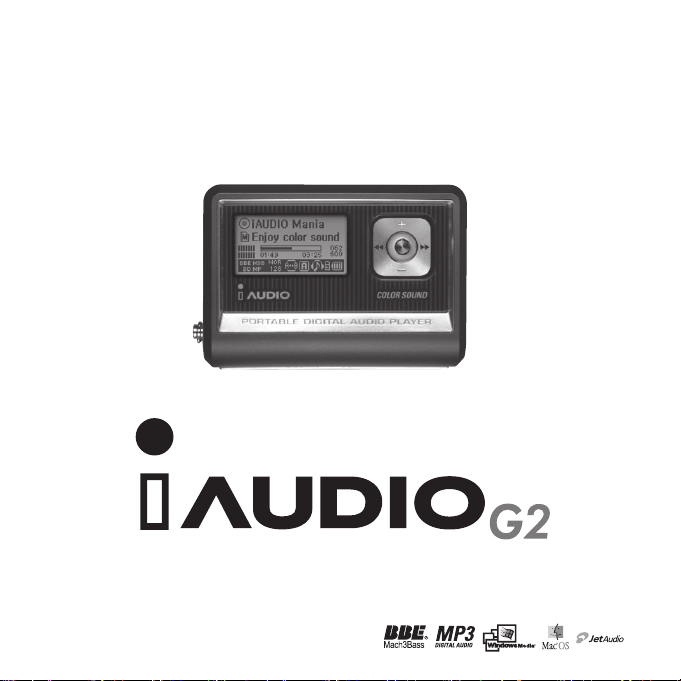
使 用 指 南
ver.
2.0
CT
Page 2
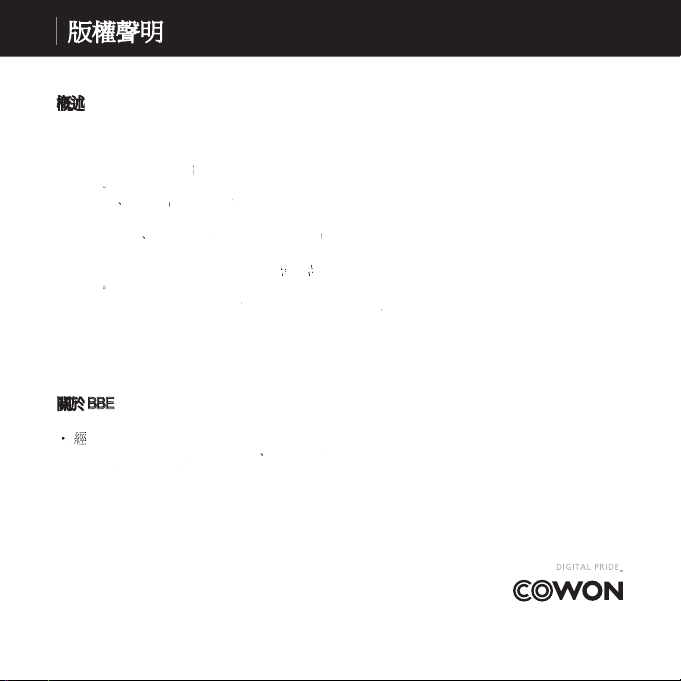
iAUDIO G2
2
iAUDIO
是(株)
COWON SYSTEM
公司的註冊商標。
本產品僅供家庭使用,不得用於商業用途。
本使用指南的著作權歸
COWON SYSTEM
公司獨家擁有,未經許可不得發行本使用指南的部分或全部
內容
JetShell
JetAudio
的著作權歸
COWON SYSTEM
公司所有,未經本公司書面同意不得隨意發行或用於
任何商業用途。
使用
JetShell
JetAudio
的
MP3
轉換功能產生的
MP3
檔案僅能用於個人用途,不得用於商業用途或商業
服務,若不遵守此規定,將會觸犯大韓民國著作權法。
COWON SYSTEM
遵守關於影音
/錄影/
遊戲的相關法規。此外,使用者有責任遵守所有相關成文
法規
為使購買本產品的顧客能夠享受
iAUDIO
服務,請顧客登入
http://www.iAUDIO.com
網站,並登記註冊。
即可享受該
網站為合法會員提供的各種優惠方案。
本說明書上所含之各種文字、圖表及照片如有變更,恕不另行通知。
這用戶手冊所說的產品功能及規格,如有更改,恕不另行通告.
BBE Sound
公司授權進行生產。
Sound
公司依據
USP4638258
5510752
和
5736897
BBE 和 BBE
標誌是
BBE
Sound
公司的註冊商標。
版權聲明
All rights reserved by COWON SYSTEMS, Inc. 200
5
Page 3

Page 4
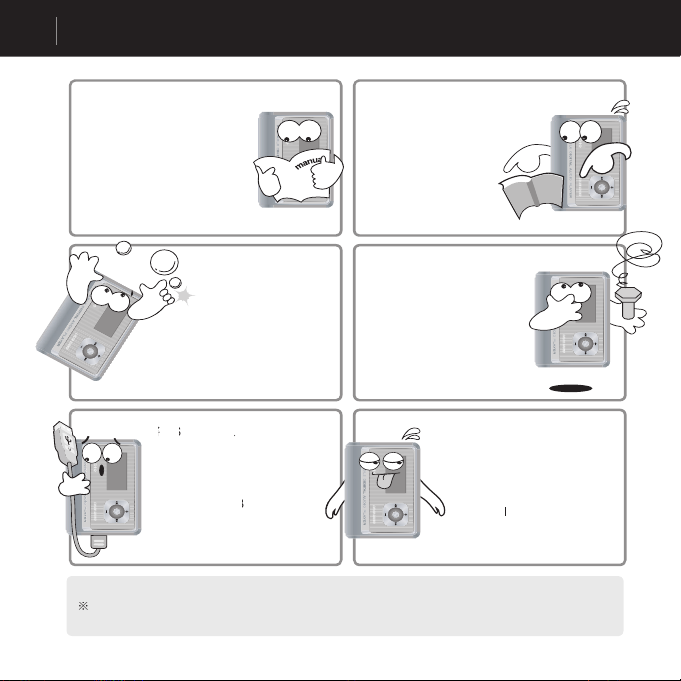
iAUDIO G2
4
產品使用注意事項
請勿將本產品用於使用說明內
不包含的用途。
觸摸産品包裝盒、使用指南、
連接線插入
連接纜線,或將重
連接纜線,或將重USB
客戶服務中心或維修
請勿使産品掉
Page 5
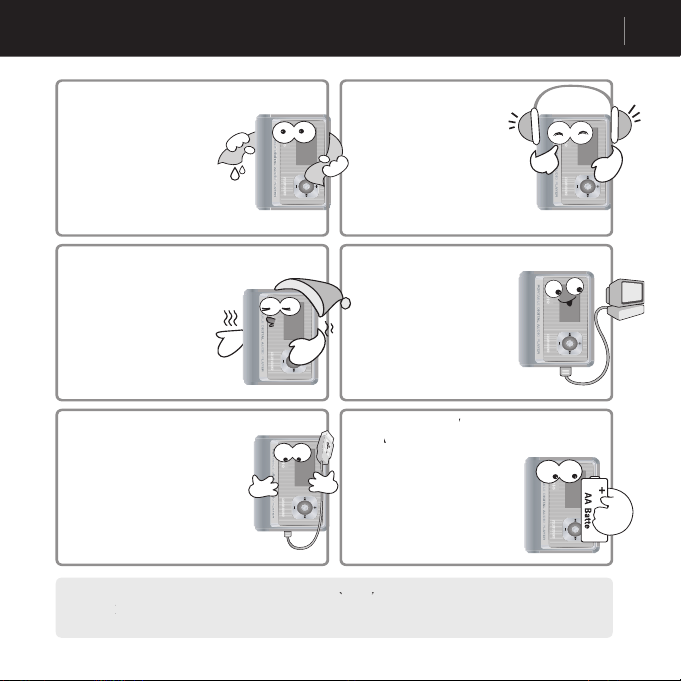
5
產品使用注意事項
COWON
電池,希望您使用正規
電池。更換電池時請注意正負極的安
Page 6
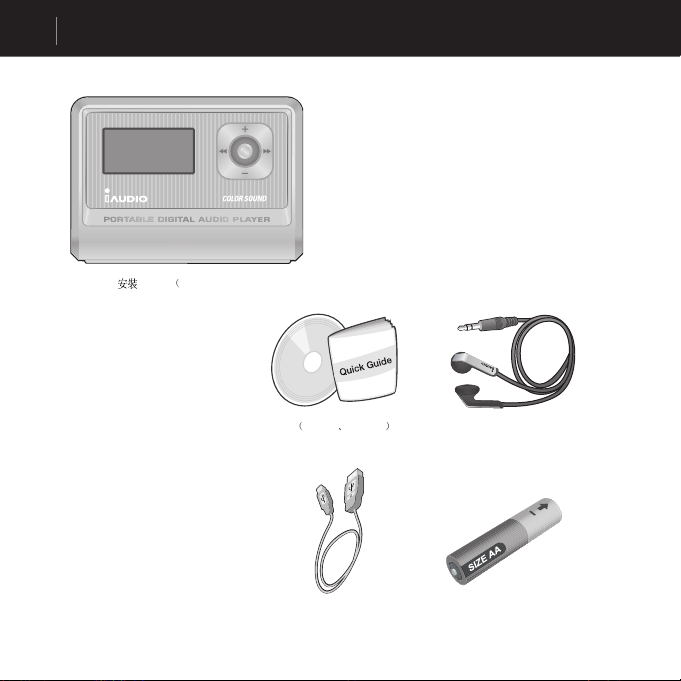
6
內裝元件
高傳真耳機
USB
Page 7
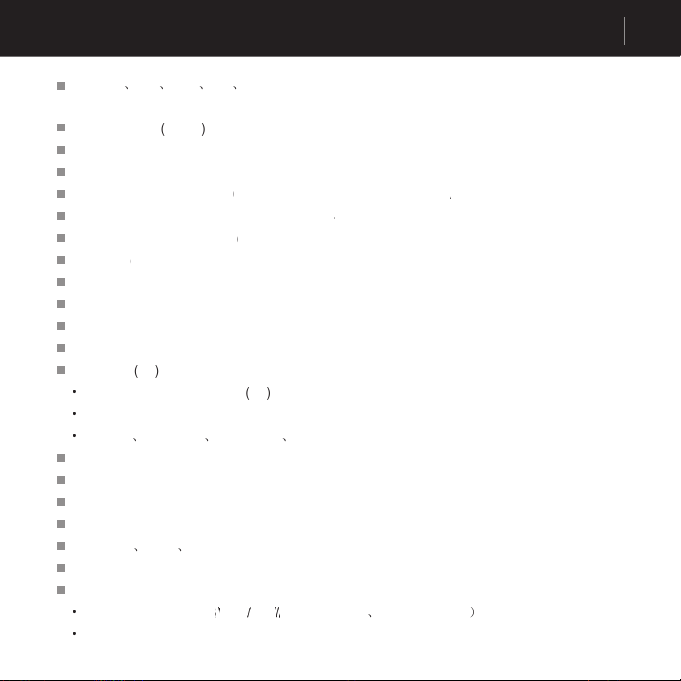
7
功能
ASF
小時(以本公司測試環境為準,使用
小時(以本公司測試環境為準,使用 0
A
鹼性電池)
鹼性電池)A
萬多個常用字元)
(Navigator)
播放/暫停/
播放/暫停/ (Navigator)
前面的部分内容、停止/關閉電源、錄音
前面的部分内容、停止/關閉電源、錄音(Intro)
///
AUDIO CD PLAY
Page 8
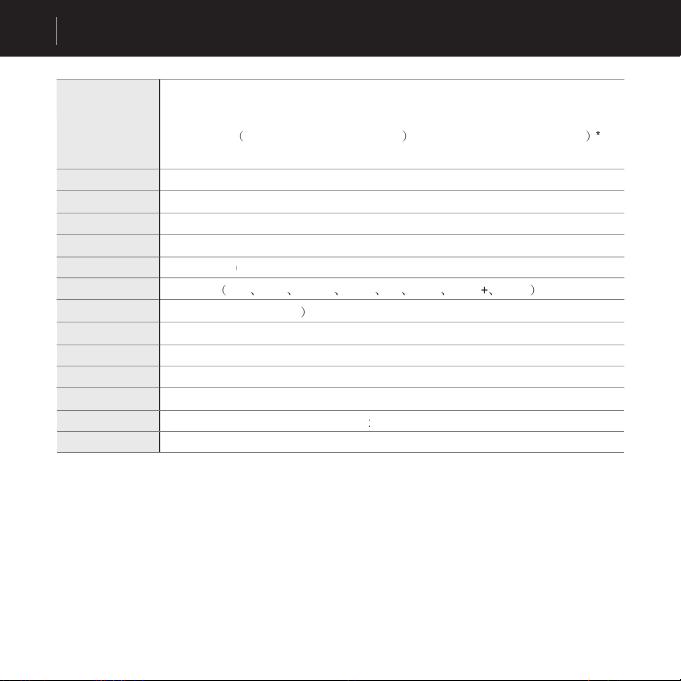
8
產品規格
A
小時,以本公司測試環境為準
小時,以本公司測試環境為準0
高度
高度 x
厚度)
厚度)x
Page 9
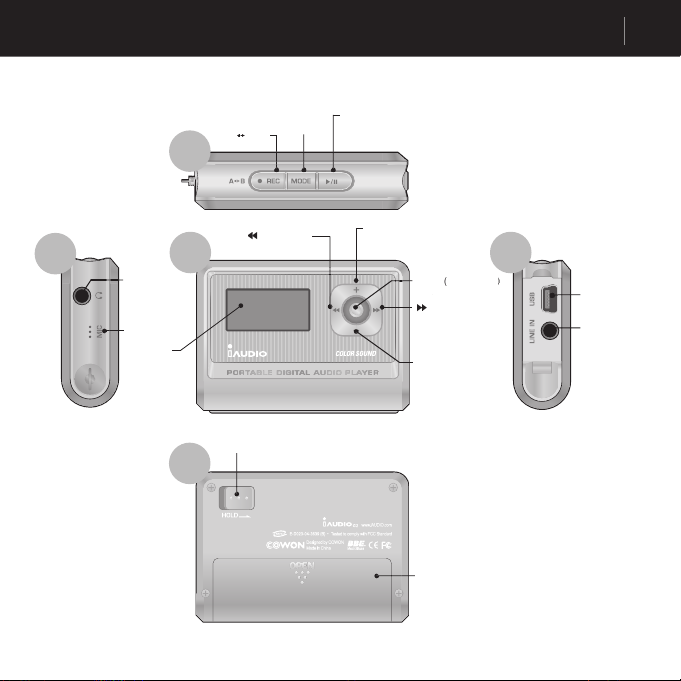
9
各部位名稱
右侧
正面
頂部
背面
左侧
(FF)
Menu/Navigation
Page 10
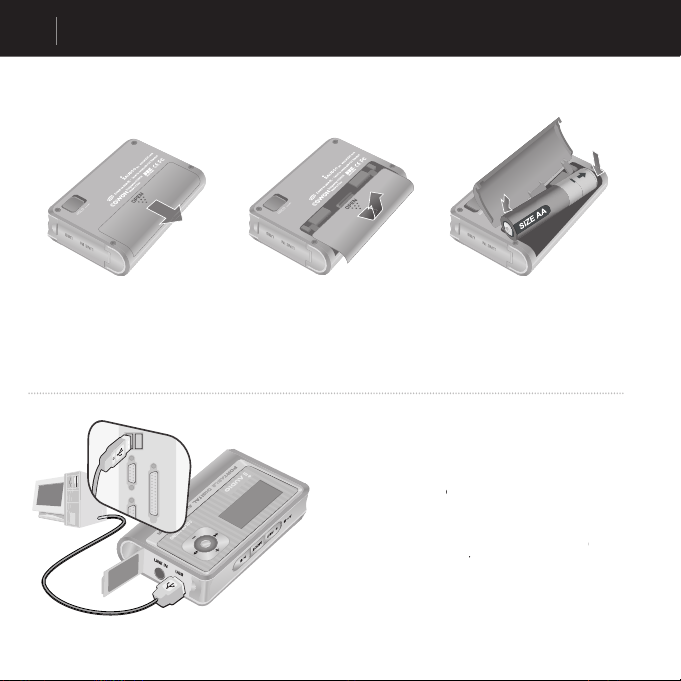
10
電池安裝方法/USB 連接方法
iAUDIO
埠。請按照
埠方向來連接主機和電腦。
系統,當傳輸窗口關閉後,可直
連接線。但若使用
液晶
液晶iAUDIO
後拔掉連接線。
Page 11
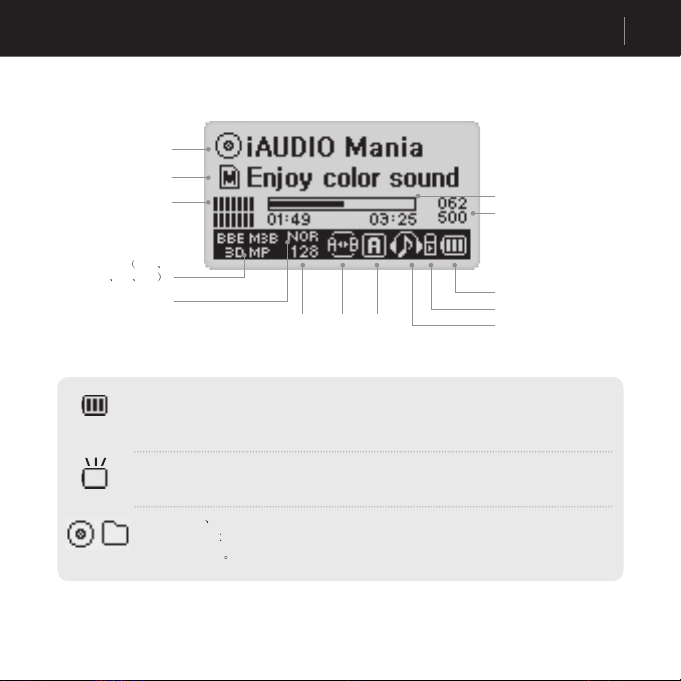
11
液晶顯示螢幕視窗說明
時使用磁碟模式,並顯示
Artist + Album
Artist
資訊時使用資料夾模式,並顯示資料夾名稱。曲目位於根目錄時,資料夾
Page 12
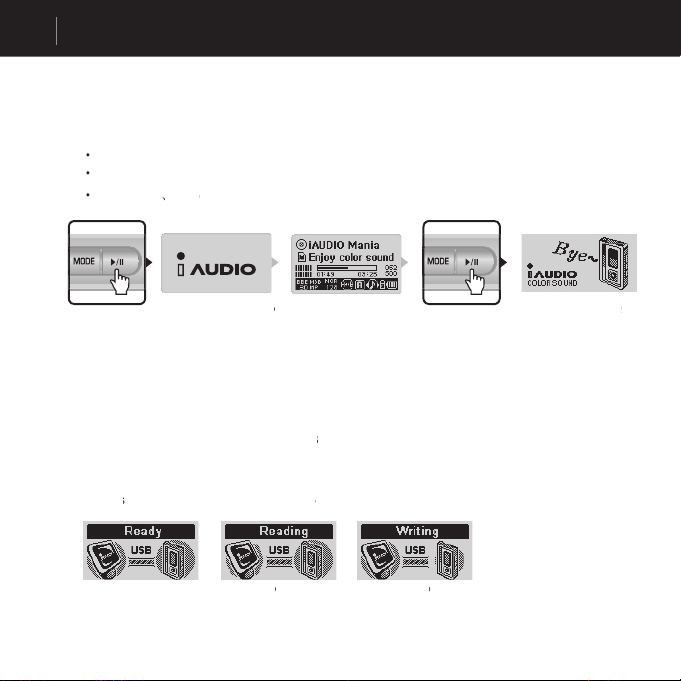
12
Auto Off
計時器的設定,可自動關閉電源。
USB
電源而非電池。
電源而非電池。 USB
托盤列進行設備中斷操作後,拔掉
托盤列進行設備中斷操作後,拔掉 Windows
連接線即可。
基本使用方法
開啟或關閉電源/連接 USB
的電源顯示燈亮起。
USB
資料的畫面
中輸入資料
中輸入資料iAUDIO
Page 13
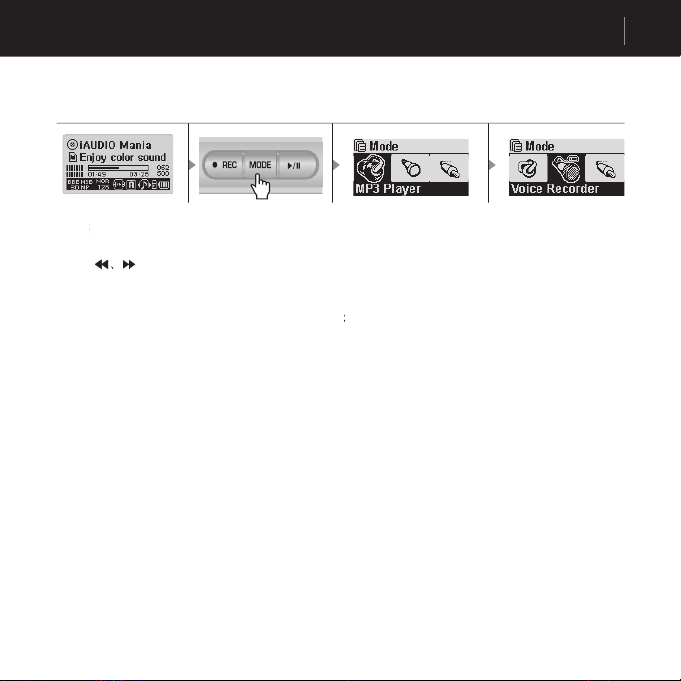
13
基本使用方法
轉換模式的基本操作
按鈕。
按鈕。REC
Page 14
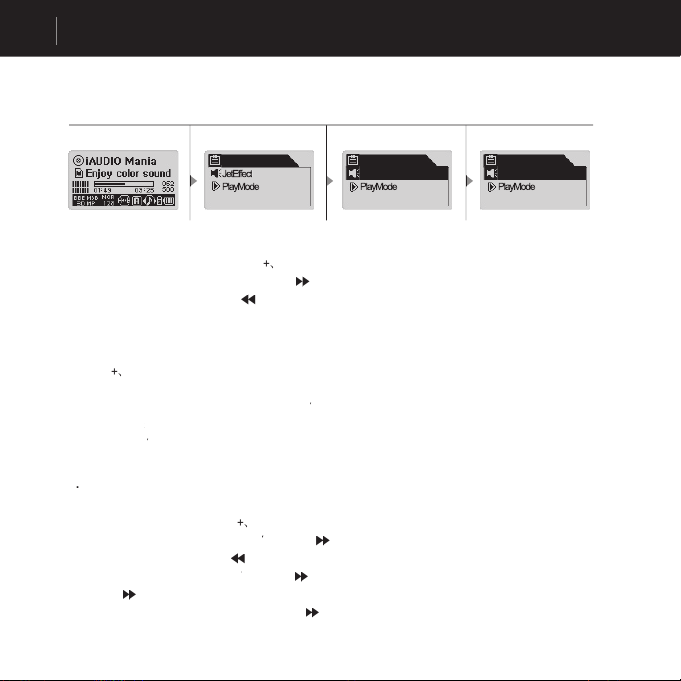
14
基本使用方法
功能表的基本操作方法
Menu
Menu
JetEffect
(若目前所顯示的已是最上層功能表畫面,則將關閉功能表畫面並返回原始模式畫面。)
按鈕。
按鈕。PLAY
按鈕,則目前正在設定的專案的值將返回到原始狀態,並關閉功能表畫面。
按鈕,則目前正在設定的專案的值將返回到原始狀態,並關閉功能表畫面。REC
按鈕,則將結束功能表操作以保持目前的設定狀態,並關閉功能表畫面。
Menu
JetEffect
按鈕或按
按鈕或按
Page 15

15
基本使用方法
導航器的基本操作方法
按鈕或按
按鈕,則將取消快顯視窗並關閉快顯視窗。
按鈕,則將取消快顯視窗並關閉快顯視窗。REC
Add to List
Add to List
按鈕,則將關閉導航器畫面並返回到原來畫面。
按鈕,則將關閉導航器畫面並返回到原來畫面。REC
按鈕,可進入
按鈕,可進入 Mode
等常見音樂檔案。
等常見音樂檔案。WMA
個書籤,也可將已設定書籤的檔案從設定的位置播放。在播放時長時間按
Bookmarks
(Add Current)
Bookmarks
I Lay my
(Add Current)
Play now
Remove
Remove all
(Add Current)
狀態下按調節器,便可對播放曲目的目前位置
狀態下按調節器,便可對播放曲目的目前位置 (Add Current)
按鈕
Page 16
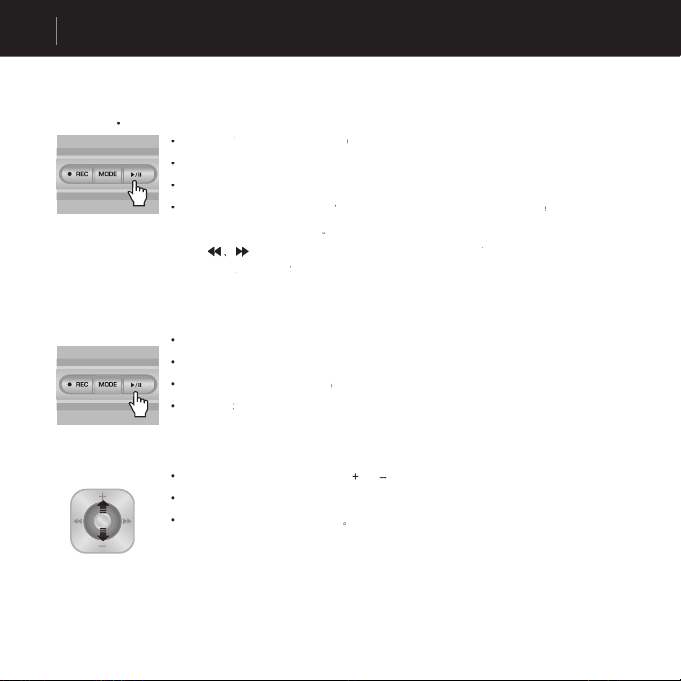
16
按鈕,即出現
按鈕,即出現 PLAY
標誌並打開電源。
標誌並打開電源。iAUDIO
模式收聽音樂,可在開啟電源後,按
按鈕,並在
按鈕,並在 Mode
按鈕或調節器來進行選
MP3 Player
模式。
模式。 MP3 Player
鍵不放,可關閉電源。
狀態下輕按
狀態下輕按 Play
鍵,可停止播放。
鍵,可停止播放。Play
Auto off
功能,則將自動關閉電源。
和
連接線連接起來,則將無法關閉電源。
或
方向推調節器。
各模式使用方法概述
MP3 Player 模式
Page 17

17
模式下播放曲目時使用
模式下播放曲目時使用 MP3 Player
A B
(該鍵,則液晶顯示螢幕下部中間部分會顯示
(
鍵即可。
鍵即可。REC
開關推向左側,那麼即使按其他按鈕,機器也不會運作。
各模式使用方法概述
MP3 Player 模式
Page 18

18
功能表,並在顯
功能表,並在顯Mode
按鈕開始錄音。
wav
的檔案(
的檔案(wav
序列
位數)。若要結束錄音,再
位數)。若要結束錄音,再3
按鈕即可。
按鈕即可。REC
模式,即可使用多種更加方便的
Add to List
模式,選擇「
wav
的檔
各模式使用方法概述
Voice Recorder 模式
和
的
的 iAUDIO
方法為例。
模式,按調節器進入
模式,按調節器進入 LINE-IN Recorder
功能表
方向推調節器選擇
按鈕進行選擇,然後即可進入
模式。
模式。Line-in Recorder
Page 19

19
的耳機接口和
內錄接口用雙向立體聲插孔連線相連。
各模式使用方法概述
Line-in Recorder 模式
按鈕使
處於錄音等候錄音狀態
處於錄音等候錄音狀態iAUDIO
將自動監控
將自動監控 iAUDIO
接口,並停止錄音,直到音訊訊號輸入時為止。
的播放鍵,可接收從
的播放鍵,可接收從 CDP
傳輸到內建接口的訊號並開始錄音。
wav
的順序儲存在「
的順序儲存在「wav
序列
數)。若要結束錄音,可再次按
按鈕。
模式,即可使用多種更加方便的
模式,即可使用多種更加方便的Navigators
Add to List
wav
的檔案,
Page 20

20
按鈕。請開
按鈕後再使用。
檔案。
按鈕是否處於鎖定狀
按鈕,
按鈕處於鎖定狀態時,機器將無
功
機器也存在這一問題,那是因爲本産品是以韓
爲準進行開發的,所以一些特殊的字元/語言無法正常顯示。
故障排除
Page 21

21
故障排除
的剩餘空間,然後再重新傳
(fl ash memory)
系統時限制較
系統和
系統和 Windows 2000
的記憶
的記憶256MB
的正常運作所需的系統
的正常運作所需的系統iAUDIO
的
的記憶體容量是正常的。
時,
時,JETSHELL
將控制
將控制 JETSHELL
磁碟,因此在以下情況下必須先結束
驅動程式時
檔案總管進行格式化時
檔案總管進行格式化時Windows
Page 22

22
按鍵 操作 停止時 播放時
MP3 Player
秒以上。
按鈕使用方法
MP3 Player 模式
Page 23

23
按鍵 操作 停止時 播放時
Voice Recorder /Line-in Recorder
按鈕使用方法
Voice Recorder /Line-in Recorder 模式
Page 24
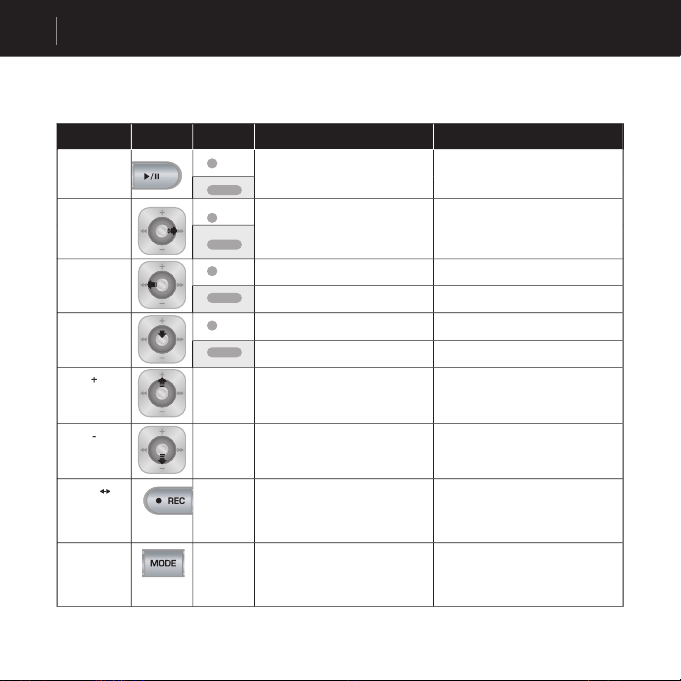
24
按鍵 操作 選擇檔案時 選擇資料夾時
MP3
MP3 Player
MP3 Player
Play List Mode
按鈕使用方法
Navigator
Page 25

25
什麼是 JetShell?
JetShell
iAUDIO
中傳輸檔案 (
資源管理員具備相同結構的檔案管理功能
翻錄
檔案的功能
/
/
之間相互轉換功能
轉換功能
編輯功能
傳輸功能
以上
以上
以上硬碟空間
色以上的顯示卡
NT
連接埠
以上規格
Page 26
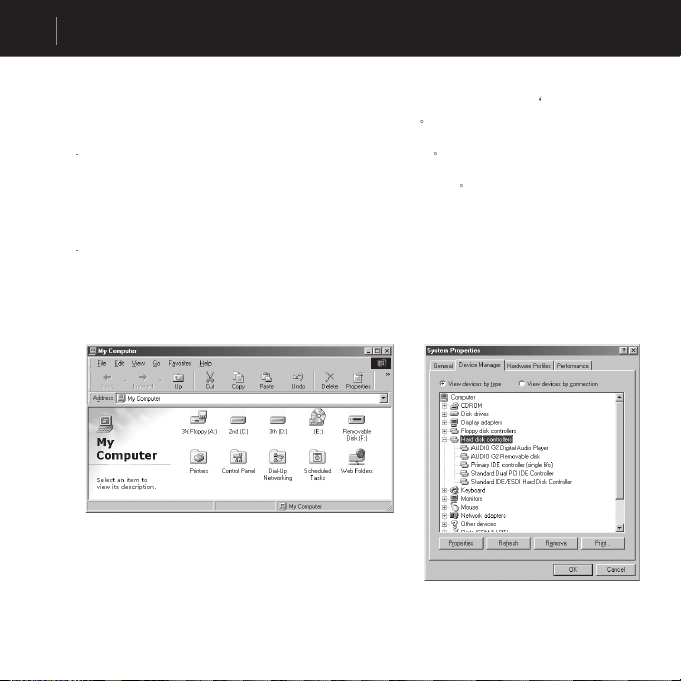
26
iAUDIO 連接和 JetShell 安裝
‘
iAUDIO G2
(
使用
(
USB
device
态,屏幕中有可能不出现安装画面。如下所述(基于
XP Home Edition
System
Hardware
Unit Manager
Page 27

27
iAUDIO 連接和安裝 JetShell
以外的環境中使用。
環境,因此與實際用戶的
環境,因此與實際用戶的 PC
驅動
連接到
的
纜線上。
環境,出現已找到
提示的同
提示的同Player
Next
Search for the best driver for your device
Next
Page 28

28
iAUDIO 連接和安裝 JetShell
Specify a location
[Search]
[Browse]
iAUDIO
CD
[Win98]
[Next]
Digital Audio Player
[Next]
Page 29

29
iAUDIO 連接和安裝 JetShell
iAUDIO
Device Manager
Hard disk controllers
「
Page 30
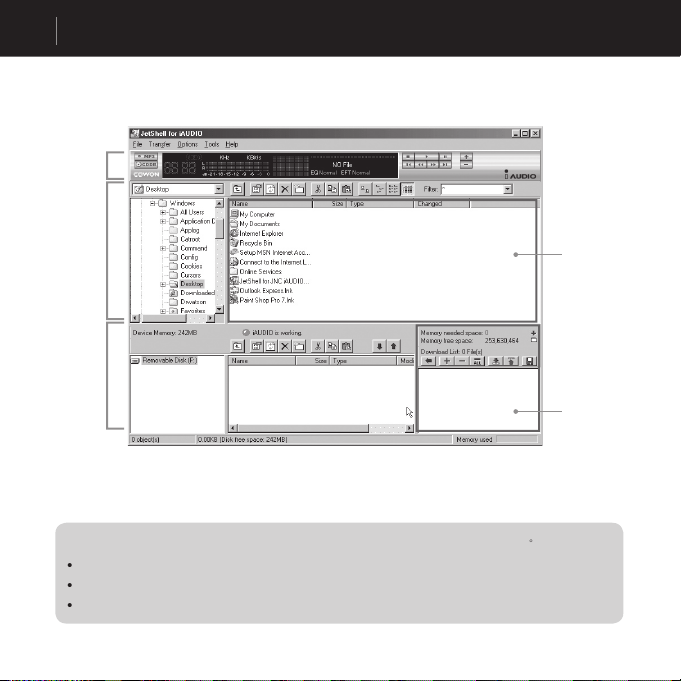
30
JetShell
iAUDIO
JetShell
驅動程式時
瞭解 JetShell 的組態
Page 31

31
MP3
ASF Audio CD
(m3u)
按鍵可調整音量。若要移動到正
MP3
的檔案管理區與
瞭解 JetShell 的組態
Page 32

32
瞭解 JetShell 的組態
的底部由
快閃記憶體卡管理區和傳輸清單區組成。
機器向
傳輸的各種檔案將在中間視窗顯
的所有快閃記憶體卡中已使
內基本上已無快閃記憶體可用。
傳輸至
傳輸至
Page 33

33
光譜畫面及聲音效果
Page 34

34
將 MP3 檔案傳輸至 iAUDIO
MP3
iAUDIO
將音
非常簡單。選擇上一層檔案管理區中要傳輸
的檔案,
然後按向下箭頭鍵即可。
也可以與使用
Page 35

35
或者,如下圖所示,先新增到傳輸目錄視窗,然後再進行傳輸也可以。
鍵進行新增,然後同時傳輸檔案的操作。
將 MP3 檔案傳輸至 iAUDIO
用滑鼠拖曳
外面的檔案,然後移向快閃記憶體視窗,也可傳輸檔案。
Page 36
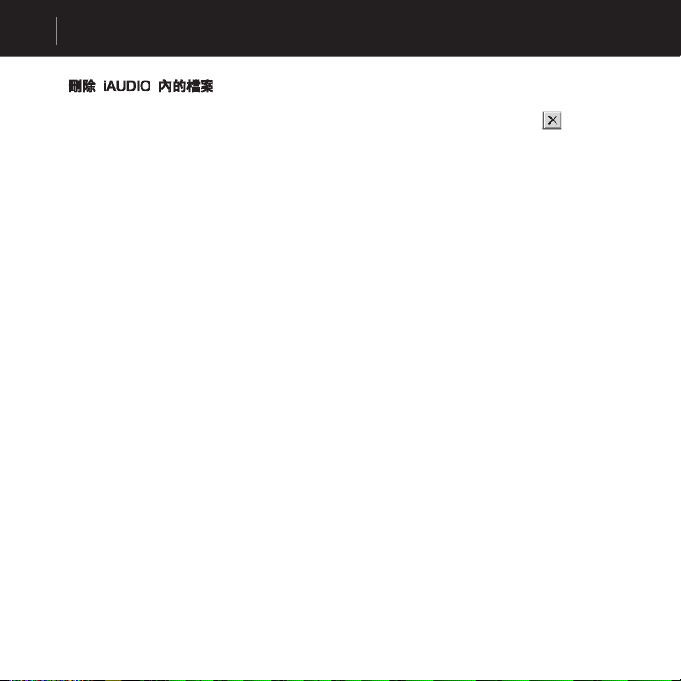
36
刪除 iAUDIO 內的檔案
Page 37

37
[
初始化快閃記憶體卡(格式化)
Page 38

38
將CD唱片轉換成
MP3
檔案的同時直接傳輸至
iAUDIO
CD
MP3
iAUDIO
可將自己的音
輕鬆轉換成
並傳輸至
格式過程中,不經過無線電波傳輸,而直接將音
曲目以數位方式直接儲
格式檔案,從而大大提高了速度。
檔案的品質。按一下
功能表,來指定所需
檔案的傳輸率。(傳輸率越高,壓縮成的音質越
高且檔案越大。)
Page 39

39
的光碟驅動程式,然後選擇右側視窗顯示的音
目,按一下 鍵或按一下
功能表。
將CD唱片轉換成
MP3
檔案的同時直接傳輸至
iAUDIO
檔案的儲存路徑。此時將指定路徑到
Page 40

40
將CD唱片轉換成
MP3
檔案的同時直接傳輸至
iAUDIO
Page 41

41
轉
CD Enhanced
其他功能
Page 42

42
其他功能
Page 43
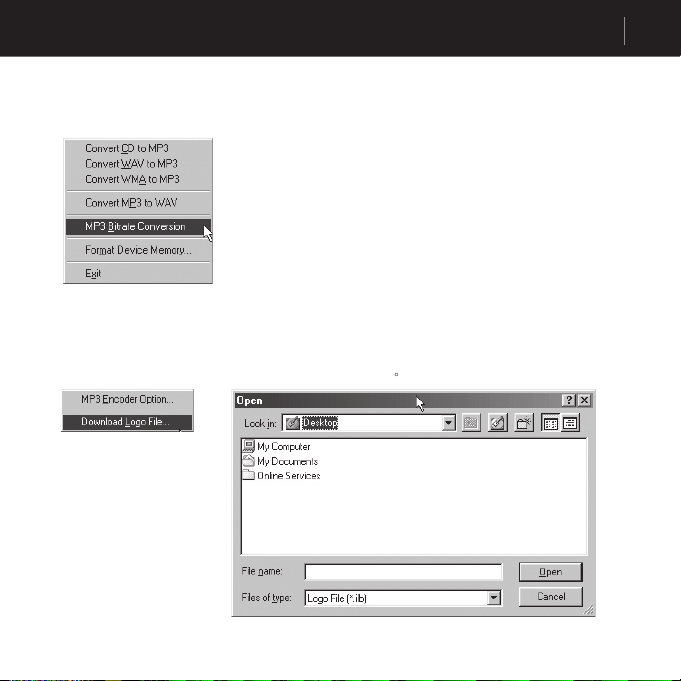
43
MP3
其他功能
Page 44

44
JetAudio 的安裝及使用
安裝
內含有世界著名的多媒體綜合播放軟體
\
說明檔案,或請造訪
網站查詢
留言板。
Page 45

45
韌體升級指南
(Firmware)
產品的功能,並能夠修改錯誤。
透過製造公司支援的正式或測試版本的韌體升級,可在不另行通知的前提下
的性能及功能表。
韌體升級時,儲存於快閃記憶體卡內的所有資料都將被刪除。因此使用者
必須將儲存於
內的各種
檔案和重要錄音的
直接備份在
中。
所有韌體升級操作皆以整體提高産品性能為目的,本公司將不定期地提供
升級服務。
包括開發製造商在內的有些測試版本韌體,也許與正式版韌體有少許差異。
對於這種可能性,事先
產品的韌體升級,需要能夠正常執行
作業系統的
功能的基本環境。
/
/
系統,可在
iAUDIO G2
的硬體。
在
中,將顯示「抽取式硬碟」而不是
或抽取式硬碟,才可進行韌體升級,如果未
中詢問是否使用
的功
能表,或者重新安裝系統或檢查主機板的
埠。
Page 46
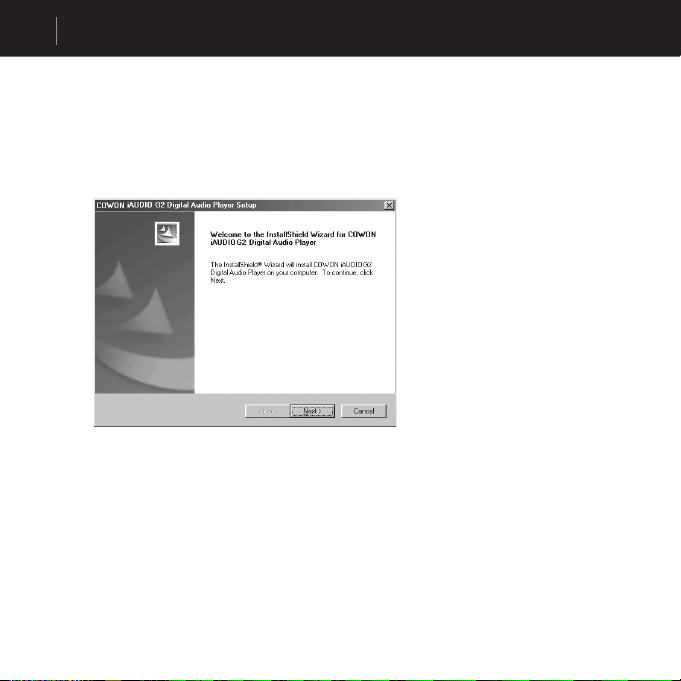
46
韌體升級指南
韌體下載及安裝
網站 →
①
式或安裝檔案,會出現以下畫面。
Page 47
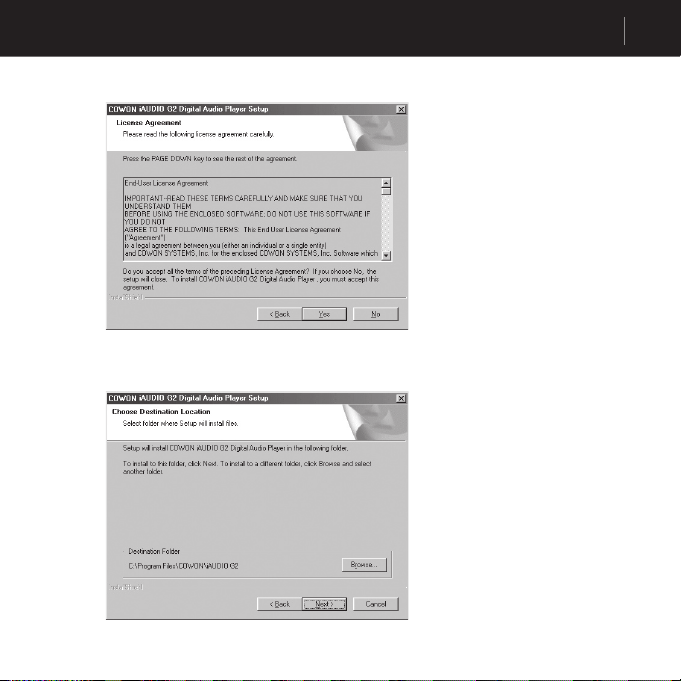
47
韌體升級指南
Page 48

48
韌體升級指南
Page 49
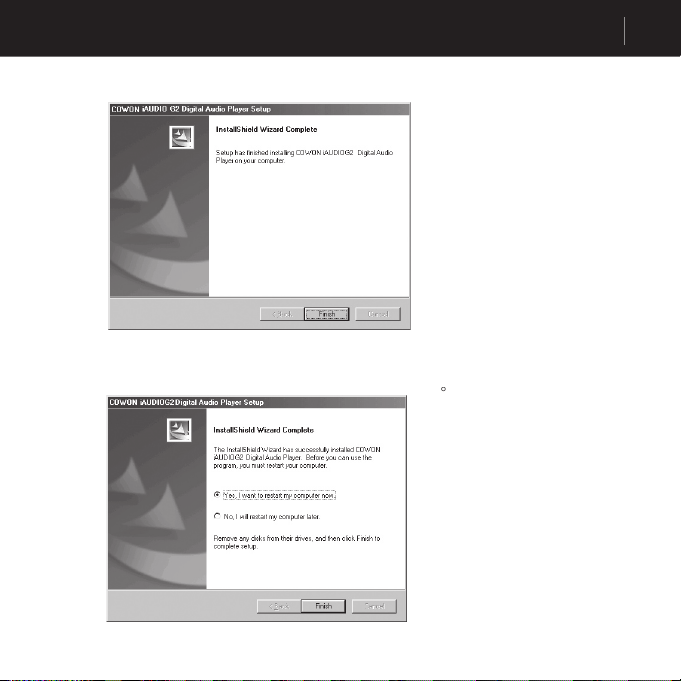
49
韌體升級指南
Page 50
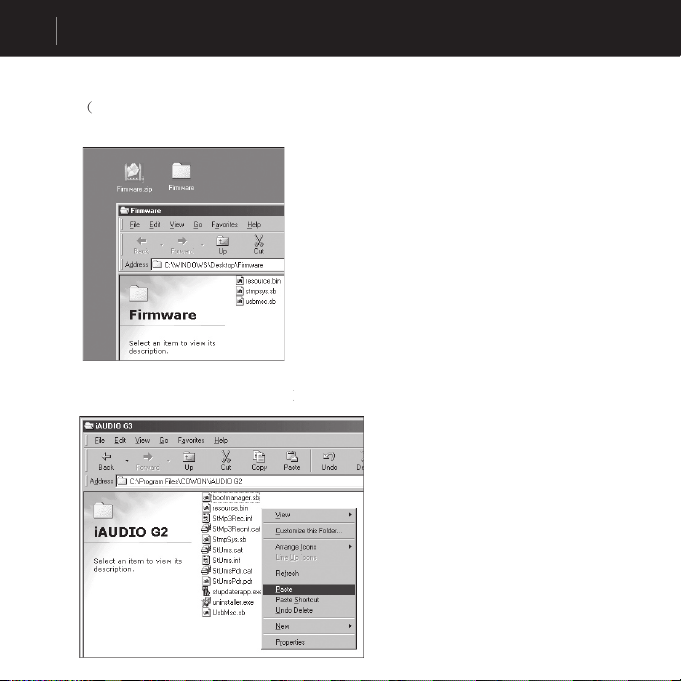
50
韌體升級指南
\COWON\iAUDIO G2
網站 →
Page 51

51
韌體升級指南
'named
」順序執行。
」順序執行。Download
Page 52

52
內的各種
檔案備份在
中。另外,需要注意的是,在韌體
纜線可能會造成機器故障,或使機器進行錯
韌體升級指南
Page 53
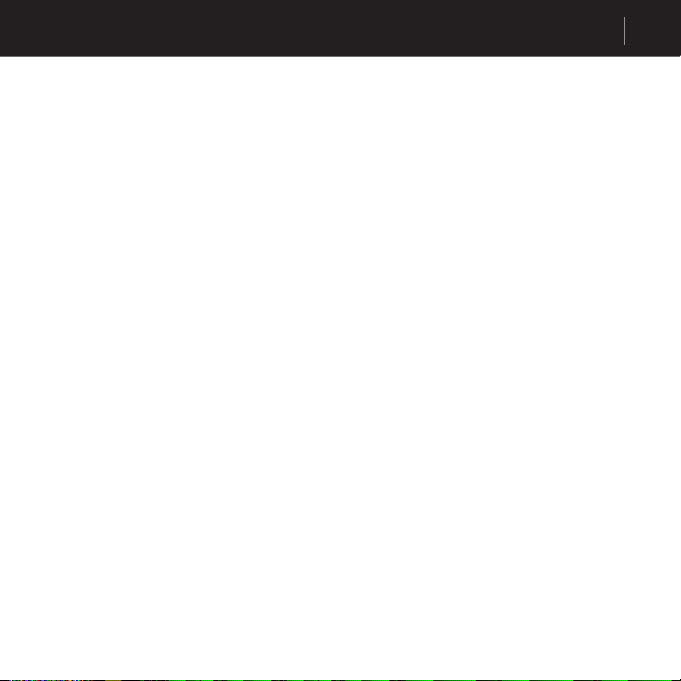
53
